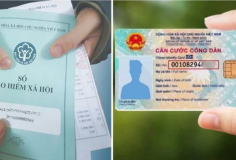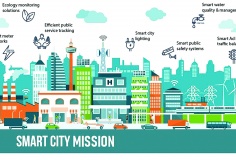So sánh Internet Explorer 9 và Mozilla Firefox 4
Có thể nói trình duyệt Internet Explorer (IE) và Mozilla Firefox đã là một “kỳ phùng địch thủ” từ nhiều năm nay và vấn đề này càng nóng bỏng hơn khi Microsoft chính thức phát hành IE9 và Mozilla cũng cho ra đời Firefox 4. Cả hai bao gồm những thay đổi lớn về giao diện người dùng, cũng như các công nghệ cơ bản. Sau đây, chúng ta sẽ thử so sánh hai trình duyệt mới này thông qua một vài tính năng chính yếu.

1/ Giao diện
Hầu hết các trình duyệt hiện nay đều có xu hướng đơn giản hóa giao diện, cụ thể là các thanh công cụ sẽ ít nút bấm hơn trước, điều này cũng có nghĩa là diện tích dùng để hiển thị nội dung sẽ được tăng lên. IE9 và Firefox 4 cũng không ngoại lệ. Cả hai đều có giao diện thiết kế rất hợp lý, và chỉ hiển thị các tính năng mà bạn sẽ sử dụng thường xuyên nhất.

Theo mặc định, IE9 đặt các tab chứa nội dung của trang web bên cạnh thanh địa chỉ. Điều này rất tuyệt vời nếu màn hình của bạn không có nhiều diện tích hiển thị, hoặc nếu bạn không có nhu cầu mở nhiều tab, nhưng nếu bạn có nhu cầu mở nhiều tab cùng một lúc, thì điều này cũng khá bất tiện. May mắn thay, Microsoft cũng cho phép bạn di chuyển các tab thành một hàng bên dưới thanh địa chỉ bằng cách bấm chuột phải vào một tab bất kỳ rồi chọn Show tabs on a separate row.

Ngoài ra, Microsoft đã thực hiện một số thay đổi trong IE9 để giảm số lượng các tin nhắn cảnh báo người dùng. Trong các phiên bản IE trước, bạn sẽ nhận được một cửa sổ cảnh báo, chẳng hạn như khi bạn tải về một tập tin từ internet, trong IE9, bạn sẽ thấy một thanh công cụ chứa các thông báo nằm dọc theo phía dưới của cửa sổ trình duyệt – đây quả là một thay đổi tốt đẹp và cần thiết. Trong khi đó, Firefox 4 lại có một cách sắp xếp giao diện tương tự như của Google Chrome trong đó các tab được đặt trực tiếp lên phía trên thanh địa chỉ. Ngoài ra, Firefox cũng giữ lại thiết kế cũ với thanh địa chỉ và thanh tìm kiếm tách biệt (trong khi IE9 đã gộp chúng thành một thanh duy nhất).

Giống như các trình duyệt khác hiện tại trên Windows, Firefox không hiển thị thanh menu theo mặc định. Thay vào đó, tất cả các tùy chọn sẽ được đưa vào một nút bấm màu da cam có tên là Firefox nằm ở góc trên bên trái của cửa sổ làm việc. Bạn cũng có thể bật trên thanh menu, nếu bạn thích bằng cách nhấp vào nút Firefox, chọn Options, sau đó chọn Menu Bar. Cách thiết kế này khá độc đáo, tuy nhiên, nó sẽ gây ra một chút bối rối cho người dùng.
Kết luận : cả IE9 và Firefox 4 đều tương đồng về bố trí và thiết kế.

2/ JavaScript
JavaScript là một ngôn ngữ lập trình thường được sử dụng để xây dựng các ứng dụng Web, cũng như các yếu tố nhất định của trang Web. Khi ứng dụng Web trở nên tiên tiến và ngày càng phổ biến thì yêu cầu tốc độ xử lý JavaScript cho các trình duyệt web cũng ngày càng trở nên quan trọng. Một thành phần của một trình duyệt Web được gọi là JavaScript engine sẽ có nhiệm vụ biên dịch các đoạn mã JavaScript và hiển thị các kết quả ra màn hình hiển thị của trình duyệt web.
Hầu hết các nhà sản xuất trình duyệt web đã tiêu tốn nhiều công sức để gia tăng hiệu suất của JavaScript engine. Và chắc chắn, cả hai IE9 và Firefox 4 cũng đã có những bước tiến lớn trong lĩnh vực này. Trong các thử nghiệm, Firefox và IE đều xếp sau các đối thủ trong các thử nghiệm Sunspider JaveScript benchmark - một thử nghiệm được sử dụng để đo lường hiệu năng JavaScript.

Kết luận : Thực tế cho thấy, hiệu suất JavaScript có thể thay đổi tùy theo cấu hình cũng như hệ điều hành của máy tính, vì vậy sẽ không hoàn toàn công bằng để kết luận IE9 hay Firefox 4 xử lý JavaScript nhanh hơn, tuy nhiên cả IE9 và Firefox 4 đều xử lý JavaScript nhanh hơn nhiều so với các phiên bản trước.
3/ Bảo mật
Phần lớn các tùy chọn bảo mật trong IE9 đều giống với IE8, tuy nhiên, nó vẫn có một vài thay đổi đáng chú ý. IE9 bao gồm một máy quét để kiểm tra các tập tin mà bạn tải về từ internet. Nếu bạn tải về một tập tin, IE9 sẽ cố gắng để xác định nó dựa trên các thông số khác nhau vị trí mà bạn tải nó, nhà sản xuất… sau đó thông báo cho bạn biết là tập tin này có an toàn hay không, trong một vài trường hợp IE9 cũng đưa ra thông báo không xác định được mức độ an toàn của tập tin.

IE9 cũng cho phép bạn chặn các trang web không mong muốn thông qua công cụ Tracking Protection. Để theo dõi và ngăn chặn một trang web, nhấn vào biểu tượng hình bánh răng trên thanh công cụ, chọn Safety> Tracking Protection, một cửa sổ có tên là Manage Add-ons hiện ra, tại đây, bạn hãy bấm chuột trái vào mục Your Personalized List rồi nhấn nút Enable để xác nhận. IE9 sẽ tự động theo dõi và ngăn chặn, hoặc cho phép bạn lựa chọn các trang web được phép hoặc không được phép hoạt động trong trình duyệt.


Firefox cũng có một tùy chọn để theo dõi và ngăn chặn các trang web. Để sử dụng nó, bạn nhấn chuột vào trình đơn Firefox, sau đó chọn Options. Trong cửa sổ Options, bấm vào thẻ Advanced (có biểu tượng bánh răng), sau đó nhấn vào thẻ General. Cuối cùng, đánh dấu chọn vào ô Tell web sites I do not want to be tracked. Nhấn OK để xác nhận.

Kết luận : IE9 cung cấp chức năng theo dõi và ngăn chặn các trang web linh hoạt hơn so với Firefox 4, nhưng cách sử dụng chúng cũng sẽ phức tạp hơn. Nếu bạn không muốn bận tâm với các thiết lập tinh chỉnh, thì tùy chọn Tell web sites I do not want to be tracked của Firefox 4 sẽ là một sự lựa chọn dành cho bạn.
Xuân Vỹ (Tham khảo PCworld.com)